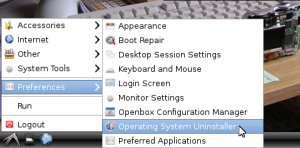OS-Uninstaller
OS-Uninstaller (açık adıyla Operation System Uninstaller), bilgisayardaki herhangi bir işletim sistemini (Windows, Linux) kaldırarak açılış sistemini buna göre onaran, yardımcı bir araçtır. OS-Uninstaller'i kullanabilmek için bilgisayarınızda kurulu durumda (sağlam) bir Ubuntu'nun var olması gerekmiyor, ayrıntılı bilgi için aşağıdaki "Temin edilmesi" başlığına bakınız.
Yazılım, Windows XP'den Windows 8'e kadar tüm Windows sürümlerinin ve tüm Linux dağıtımlarının (Ubuntu, Debian, OpenSuse, Fedora...) bilgisayardan kaldırılmasını desteklemektedir.
Bu yazılıma neden ihtiyaç duyulur?
Bir işletim sistemini kaldırmak için neden bu tür bir yazılıma ihtiyaç duyulduğunu açıklamak için, elimizde Windows ve Ubuntu yüklü bir bilgisayar olduğunu ve bu bilgisayardan Ubuntu'yu kaldırmak istediğimizi farzedelim. Eğer bu durumda doğrudan Ubuntu'nun kurulu olduğu disk bölümünü silme yoluna gidersek bu işlem, GRUB açılış sistemi tamamen silmeyecek sadece GRUB'a zarar vererek kullanılamaz hale getirecektir (çünkü GRUB önyükleme yazılımının parçalarının bir bölümü Ubuntu'nun kurulu olduğu disk bölümünde, diğer bir bölümüde diskin MBR denilen özel bir bölümünde yer almaktadır). GRUB zarar görmesi halinde açılış menüsü bozulacağından Windows'a ulaşmamız da mümkün olmayacaktır.
Bu nedenlerden dolayı Ubuntu'nun silinmesi içinde öncelikle GRUB önyükleyicisi silinerek Windows'un önyükleyicisi kurulmalı sonrasında Ubuntu'nun kurulu olduğu disk bölümü silinmelidir. Grub'un silinerek Windows önyükleyicisinin kurulma işlemi şu sayfada anlatıldığı gibi elle gerçekleştirilebilir. İşte bu işlemleri elle yapmak yerine doğrudan OS-Uninstaller aracılığıyla kolayca gerçekleştirebilirsiniz.
Temin edilmesi
1. seçenek: Boot-Repair-Disk Çalışan CD/USB
OS-Uninstaller yazılımı Boot-Repair-Disk isimli Çalışan CD/USB tabanlı sistemde hazır yüklü olarak geldiği için kendinize bir bir Boot-Repair-Disk CD'si ya da USB belleğ hazırlayarak bu ortam üzerinden OS-Uninstalleri kullanabilirsiniz.
Kendinize bir Boot-Repair-Disk CD/USB'si hazırlamak için Boot-Repair sayfasına bakınız.
OS-Uninstaller yazılımı Boot-Repair-Disk Çalışan CD/USB sistemi masaüstünde sol alt köşedeki menüde "Preferences > Operation System Uninstaller" yolu üzerinde yer almaktadır.
2. seçenek: Ubuntu'ya (Çalışan DVD/USB'ye ya da kurulu sisteme) kurulması
Eğer bilgisayarınızda halihazırda kullanılabilir (sağlam) durumda Ubuntu (veya bir başka Linux dağıtımı) var ise OS-Uninstalleri ona yüleyerek kullanabilirsiniz.
Eğer elinizde herhangi bir Ubuntu sürümüne ait bir Ubuntu DVD'si ya da USB belleği var ise bu Ubuntu DVD'si ya da USB belleğini Çalışan-Sistem olarak açıp ardından OS-Uninstaller yazılımını geçici olarak yüklerek de kullanabilirsiniz. OS-Uninstaller'i Ubuntu Çalışan DVD/USB'ye geçici olarak kurmak için:
- Herhangi bir Ubuntu sürüme ait Ubuntu CD'sini (ya da USB belleğini) bilgisayarınıza takın.
- Bilgisayarınızı bu CD'den (ya da USB bellekten) çalıştırın.
- "Ubuntu deneyin" seçeneğini kullanarak devam edin.
- İnternet bağlantınızı sağlayın.
- Uçbirim komut satırı penceresini açın ve ilk olarak şu komutu girin:
sudo add-apt-repository ppa:yannubuntu/boot-repair
- Enter tuşuna basın.
- Ardından şu komutu girin:
sudo apt-get update; sudo apt-get install -y os-uninstaller && os-uninstaller